omenayksityisyyttä ja turvallisuutta sen laitteissa on yksi tämän yrityksen mielenkiintoisimmista ominaisuuksista. Tässä viestissä näemme vielä yhden esimerkin siitä, kuinka Cupertino haluaa meidän suojelevan kaikkia henkilökohtaiset asiakirjat ja estää kolmansien osapuolien käyttäjiä pääsemästä kuviimme ja videoihimme osoitteesta iPhone.
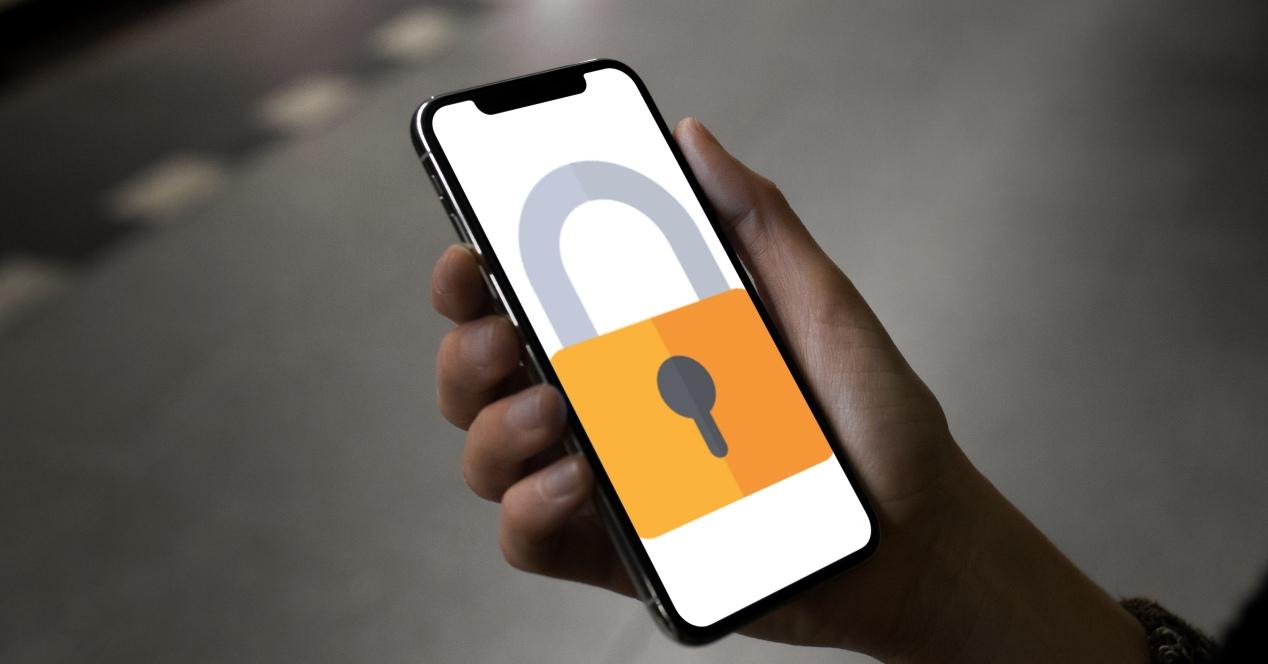
Notes-sovellus, aina käytettävissä, kun tarvitset sitä
Tämä ensimmäinen vaihtoehto koostuu käytöstä kaksi sovellusta , erityisesti valokuvasovellus ja muistiinpanosovellus . Prosessi koostuu kymmenestä vaiheesta, jotka jaetaan alla:
- Valitsemme valokuvat tai videot, joihin haluamme lisätä salasanan. Prosessi on samanlainen molemmissa vaiheissa.
- Napsauta iPhonen vasemmassa alakulmassa olevaa jakopainiketta.
- Etsimme Notes App -kuvaketta. Napsauta sitä ja vaihtoehtoa luo uusi muistiinpano tai käytä uutta muistiinpanoa olemassa olevien kuvien kanssa.
- Napsautamme Tallenna.
- Seuraavaksi palaamme muistiinpanosovellukseen, jossa valitsemme uuden muistiinpanon, joka sisältää valokuvat. Klikkaa kuvia, joissa estovaihtoehto tulee näkyviin.
- Näkyviin tulee kyltti, johon meidän on asetettava salasana estääksemme nämä valokuvat.
- Painamme ok.
- Nyt aina kun menemme katsomaan valokuvia, näkyviin tulee kuvake, johon meidän on syötettävä salasana varmistaaksemme, että olemme suorittaneet prosessin oikein. Tällä tavalla, kun joku tulee Notes App -sovellukseen, hän havaitsee, että siellä on tiettyjä tiedostoja, joissa on salasanoja ja että he eivät voi käyttää niitä.
- Lopuksi poistamme muistiinpanosovelluksessa olevat valokuvat valokuva-albumista, jotta ne ovat käytettävissä vain Notesissa.
- Jos haluamme tulevaisuudessa palauttaa sen valokuvasovellukseen, annamme salasanan ja valitsemme kuvat. Napsauta Jaa ja lähetä se valokuvasovellukseen.
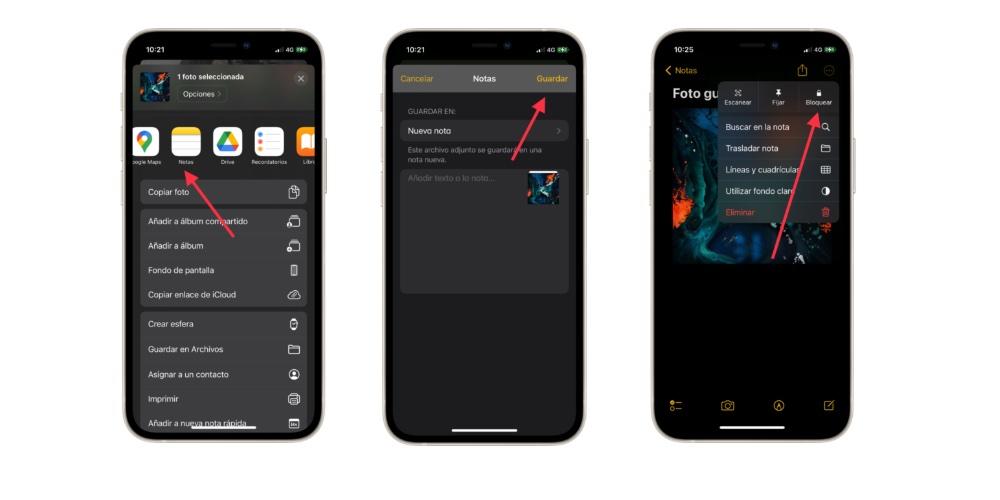
Muista, että kaikki muistiinpanosovellukseen tallentamamme valokuvat ovat kaikkien laitteiden, joilla on sama Apple ID, käytettävissä mistä tahansa laitteesta.
Itse Photos App -sovelluksesta
Toinen tapa, aiomme keskittää sen kokonaan valokuvasovelluksesta. Prosessi koostuu viidestä vaiheesta:
- Menemme valokuva-albumi ja valitse valokuvat, jotka haluamme piilottaa.
- Klikkaa Kolmen pisteen -painiketta, joka sijaitsee iPhonen oikeassa alakulmassa.
- Selaamme alaspäin ja näemme, että käytettävissä olevien vaihtoehtojen joukossa on vaihtoehto, joka sanoo: piiloutua
- Painamme ja se tulee näkyviin ponnahdusikkunaan, jossa meidän on tehtävä vahvistaa että haluamme piilottaa nämä valokuvat.
- Nyt siirrymme iPhone-asetuksiin ja jos menemme kokonaan alas, näet valokuva-asetuksissa vaihtoehdon, joka sanoo "piilotettu albumi ".

Jos merkitsemme sen, valokuvasovelluksessa näet uuden kuvakkeen ja osion, jossa lukee "Piilotettu" jossa numero näkyy piilottamiemme kuvien paikkaan. Tällä tavalla voisimme käyttää albumia, jonka vain me näemme. Jos haluat pelastaa yhden tai useamman valokuvan, napsauta jakamiskuvaketta ja napsauta "näytä uudestaan" ja tässä napsautamme Näytä-painiketta.